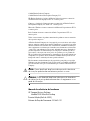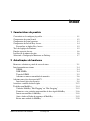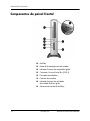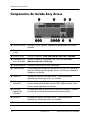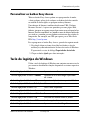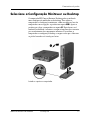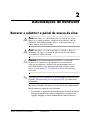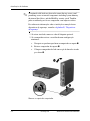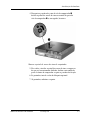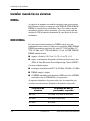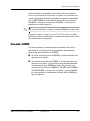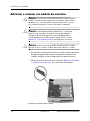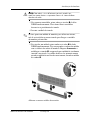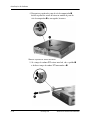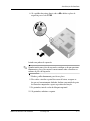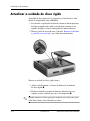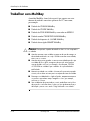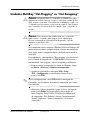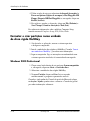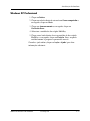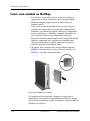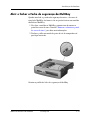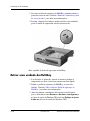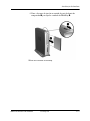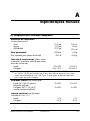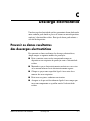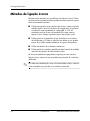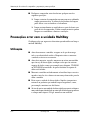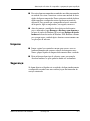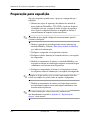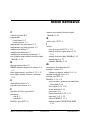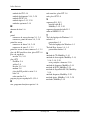HP Compaq d530 Ultra-slim Desktop Desktop PC Guia de referência
- Tipo
- Guia de referência

Manual de referência
de hardware
HP Compaq Business Desktops
Modelo D530 Ultra-Slim Desktop
Número de peça do documento: 321640-131
Abril de 2003
Este manual fornece informações detalhadas sobre as funcionalidades
e utilização do computador pessoal HP Compaq Business Desktop e
inclui instruções para remover e substituir componentes internos.

© 2002 Hewlett-Packard Company
© 2002 Hewlett-Packard Development Company, L.P.
HP, Hewlett Packard e o logótipo da Hewlett-Packard são marcas comerciais
da Hewlett-Packard Company nos E.U.A. e noutros países.
Compaq e o logótipo da Compaq são marcas comerciais da Hewlett-Packard
Development Company, L.P. nos E.U.A. e noutros países.
Microsoft e Windows são marcas comerciais da Microsoft Corporation nos E.U.A.
e noutros países.
Intel e Pentium são marcas comerciais da Intel Corporation nos E.U.A. e
noutros países.
Todos os outros nomes de produtos mencionados podem ser marcas comerciais
das respectivas empresas.
A Hewlett-Packard Company não é responsável por erros técnicos ou de edição
nem por omissões contidas neste manual. Também não é responsável por danos
directos ou indirecto relacionados com o fornecimento, rendimento ou utilização
deste equipamento. As informações fornecidas neste documento são fornecidas
“como estão” sem nenhum tipo de garantia, incluindo mas não se limitando às
garantias implícitas de comercialização e de adequação a um fim específico, e
estão sujeitas a alterações sem aviso prévio. As garantias para os produtos da
HP são estabelecidas exclusivamente na documentação de garantia limitada que
acompanha esses produtos. Neste documento, nenhuma declaração deverá ser
interpretada como a constituição de uma garantia adicional.
Este documento contém informações de proprietário protegidas por copyright.
Nenhuma parte deste documento pode ser fotocopiada, reproduzida ou traduzida
para outro idioma sem o prévio consentimento por escrito da Hewlett-Packard
Company.
Å
AVISO: O texto identificado desta forma indica que a não observância
das instruções poderá resultar em ferimentos pessoais ou morte.
Ä
CUIDADO: O texto destacado desta forma indica que a não observância
das indicações do aviso poderá resultar em danos no equipamento ou na
perda de informações.
Manual de referência de hardware
HP Compaq Business Desktops
Modelo D530 Ultra-Slim Desktop
Primeira Edição (Abril de 2003)
Número de Peça do Documento: 321640-131

Manual de referência de hardware www.hp.com iii
Índice
1 Características do produto
Características da configuração padrão. . . . . . . . . . . . . . . . . . . . . . . . . . . . . . . . . . . . . 1–1
Componentes do painel frontal . . . . . . . . . . . . . . . . . . . . . . . . . . . . . . . . . . . . . . . . . . . 1–2
Componentes do painel posterior . . . . . . . . . . . . . . . . . . . . . . . . . . . . . . . . . . . . . . . . . 1–3
Componentes do teclado Easy Access . . . . . . . . . . . . . . . . . . . . . . . . . . . . . . . . . . . . . 1–4
Personalizar os botões Easy Access . . . . . . . . . . . . . . . . . . . . . . . . . . . . . . . . . . . . 1–5
Tecla do logótipo do Windows . . . . . . . . . . . . . . . . . . . . . . . . . . . . . . . . . . . . . . . . . . . 1–5
Funções especiais do rato . . . . . . . . . . . . . . . . . . . . . . . . . . . . . . . . . . . . . . . . . . . . . . . 1–6
Localização do número de série . . . . . . . . . . . . . . . . . . . . . . . . . . . . . . . . . . . . . . . . . . 1–6
Seleccione a Configuração Minitower ou Desktop. . . . . . . . . . . . . . . . . . . . . . . . . . . . 1–7
2 Actualizações de hardware
Remover e substituir o painel de acesso de cima . . . . . . . . . . . . . . . . . . . . . . . . . . . . . 2–1
Instalar memória no sistema . . . . . . . . . . . . . . . . . . . . . . . . . . . . . . . . . . . . . . . . . . . . . 2–4
DIMMs . . . . . . . . . . . . . . . . . . . . . . . . . . . . . . . . . . . . . . . . . . . . . . . . . . . . . . . . . . 2–4
DDR DIMMs . . . . . . . . . . . . . . . . . . . . . . . . . . . . . . . . . . . . . . . . . . . . . . . . . . . . . 2–4
Tomadas DIMM . . . . . . . . . . . . . . . . . . . . . . . . . . . . . . . . . . . . . . . . . . . . . . . . . . . 2–5
Adicionar e remover um módulo de memória . . . . . . . . . . . . . . . . . . . . . . . . . . . . 2–6
Adicionar uma placa de expansão PCI . . . . . . . . . . . . . . . . . . . . . . . . . . . . . . . . . . . . . 2–8
Instalar uma placa de expansão . . . . . . . . . . . . . . . . . . . . . . . . . . . . . . . . . . . . . . . 2–8
Actualizar a unidade de disco rígido . . . . . . . . . . . . . . . . . . . . . . . . . . . . . . . . . . . . . . 2–12
Trabalhar com MultiBay . . . . . . . . . . . . . . . . . . . . . . . . . . . . . . . . . . . . . . . . . . . . . . . 2–14
Unidades MultiBay “Hot-Plugging” ou “Hot-Swapping” . . . . . . . . . . . . . . . . . . 2–15
Formatar e criar partições numa unidade de disco rígido MultiBay . . . . . . . . . . 2–16
Inserir uma unidade na MultiBay . . . . . . . . . . . . . . . . . . . . . . . . . . . . . . . . . . . . . 2–18
Abrir e fechar o Fecho de segurança da MultiBay . . . . . . . . . . . . . . . . . . . . . . . . 2–19
Retirar uma unidade da MultiBay. . . . . . . . . . . . . . . . . . . . . . . . . . . . . . . . . . . . . 2–20

iv www.hp.com Manual de referência de hardware
índice
A Especificações técnicas
B Dispositivos de segurança
Instalar uma fechadura de segurança adicional. . . . . . . . . . . . . . . . . . . . . . . . . . . . . . . B–1
Segurança de entrada/saída . . . . . . . . . . . . . . . . . . . . . . . . . . . . . . . . . . . . . . . . . . . . . . B–2
C Descarga electrostática
Prevenir os danos resultantes das descargas electrostáticas . . . . . . . . . . . . . . . . . . . . . C–1
Métodos de ligação à terra. . . . . . . . . . . . . . . . . . . . . . . . . . . . . . . . . . . . . . . . . . . . . . . C–2
D Manutenção de rotina do computador e preparação para
expedição
Manutenção de rotina do computador. . . . . . . . . . . . . . . . . . . . . . . . . . . . . . . . . . . . . . D–1
Precauções a ter com a unidade MultiBay . . . . . . . . . . . . . . . . . . . . . . . . . . . . . . . . . . D–2
Utilização . . . . . . . . . . . . . . . . . . . . . . . . . . . . . . . . . . . . . . . . . . . . . . . . . . . . . . . . D–2
Limpeza . . . . . . . . . . . . . . . . . . . . . . . . . . . . . . . . . . . . . . . . . . . . . . . . . . . . . . . . . D–3
Segurança . . . . . . . . . . . . . . . . . . . . . . . . . . . . . . . . . . . . . . . . . . . . . . . . . . . . . . . . D–3
Preparação para expedição . . . . . . . . . . . . . . . . . . . . . . . . . . . . . . . . . . . . . . . . . . . . . . D–4
Índice Remissivo

Manual de referência de hardware www.hp.com 1–1
1
Características do produto
Características da configuração padrão
O computador HP Compaq Business Desktops vem equipado com
funcionalidades que podem variar entre diferentes modelos. Para obter
uma lista completa do hardware e software instalados no computador,
execute o HP Diagnostics for Windows. As instruções para utilização
destes utilitários são fornecidas no Manual de Resolução de Problemas
contido no CD da Biblioteca de documentação.

1–2 www.hp.com Manual de referência de hardware
Características do produto
Componentes do painel frontal
1 MultiBay
2 Botão de alimentação com dois estados
3 Indicador luminoso de computador ligado
4 Conectores Universal Serial Bus (USB) (2)
5 Ficha para auscultadores
6 Conector do microfone
7 Indicador luminoso de actividade
da unidade de disco rígido
8 Alavanca de ejecção da MultiBay

Manual de referência de hardware www.hp.com 1–3
Características do produto
Componentes do painel posterior
✎
Se a placa de opção de interface de vídeo digital (DVI) tiver sido
instalada neste computador, o conector do monitor será diferente
do apresentado. É necessário uma placa DVI para utilizar um monitor
de painel plano digital. Se não tiver sido instalada uma placa de opção
DVI, então qualquer monitor de painel plano digital ligado ao computador
terá de estar equipado com um conversor analógico-digital.
1 Baía PCI 6 Conector de saída de linha áudio
2 Conector Ethernet RJ-45 7 Conector de entrada de linha áudio
3 Conectores Universal Serial Bus (USB) (4) 8 Ranhura para fechadura Kensington
4 Conector do cabo de alimentação 9 Anel para cadeado
5 Conector do monitor
✎
Qualquer dispositivo USB (incluindo teclado e rato) pode ser ligado a qualquer conector USB.

1–4 www.hp.com Manual de referência de hardware
Características do produto
Componentes do teclado Easy Access
1 Teclas de função Executam funções especiais, dependendo da aplicação de software
utilizada.
2 Botões Easy
Access
Proporcionam um acesso rápido a Web sites, serviços e aplicações favoritos.
3 Editar as teclas Incluem as seguintes: Insert, Home, Page Up, Delete, End e Page Down.
4 Indicadores lumi-
nosos de estado
Indicam o estado do computador e das definições do teclado
(Num Lock, Caps Lock, e Scroll Lock).
5 Teclado numérico Funcionam como teclas de uma calculadora.
6 Teclas de setas São utilizadas para navegar em documentos ou Web sites. Estas teclas
permitem deslocar para a esquerda, direita, cima e baixo, utilizando o
teclado em vez do rato.
7 Teclas Ctrl Utilizada em conjunto com outras teclas. O efeito depende da
aplicação de software que está a ser utilizada.
8 Tecla de
aplicação*
Utilizada (tal como o botão direito do rato) para abrir menus de
contexto numa aplicação do Microsoft Office. Poderá executar outras
funções noutras aplicações de software.
9 Teclas do
logótipo do
Windows*
Utilizadas para abrir o menu Iniciar no Microsoft Windows. Utilizadas
em conjunto com outras teclas para executar outras funções.
: Teclas Alt Utilizada em conjunto com outras teclas. O efeito depende da
aplicação de software que está a ser utilizada.
*Teclas disponíveis em determinadas regiões.

Manual de referência de hardware www.hp.com 1–5
Características do produto
Personalizar os botões Easy Access
Todos os botões Easy Access podem ser reprogramados de modo
a abrir qualquer aplicação de software ou ficheiro de dados contido
na unidade de disco rígido, ou qualquer endereço Internet.
Um endereço de Internet, também referido como URL (Uniform
Resource Locator), é apenas um apontador para uma página Web,
ficheiro, imagem, newsgroup ou qualquer outro recurso disponível na
Internet. É muito semelhante ao caminho e nome de ficheiro utilizados
para indicar o caminho para um ficheiro existente no disco rígido do
computador. Por exemplo, um URL que aponta para o Web site da
HP é
http://www.hp.com.
Para reprogramar os botões Easy Access, proceda do seguinte modo:
1. Faça duplo clique no ícone do teclado localizado na área de
notificação (canto inferior direito) da barra de tarefas do Windows.
É apresentada a caixa de diálogo Propriedades do teclado.
2. Clique no botão Ajuda para obter instruções.
Tecla do logótipo do Windows
Utilize a tecla do logótipo do Windows em conjunto com outras teclas
para executar determinadas funções disponíveis no sistema operativo
Windows.
Tecla do logótipo do Windows Apresenta ou oculta o menu Iniciar
Tecla do logótipo do Windows + Break Apresenta a caixa de diálogo Propriedades
do sistema.
Tecla do logótipo do Windows +
F1 Apresenta a Ajuda do sistema operativo Windows.
Tecla do logótipo do Windows +
Tabulação Alterna entre itens abertos.
Tecla do logótipo do Windows +
e Abrir o Meu computador.
Tecla do logótipo do Windows +
f Procurar um ficheiro ou pasta.
Tecla do logótipo do Windows +
Ctrl + f Procurar computadores.
Tecla do logótipo do Windows +
m Minimizar ou restaurar todas as janelas.
Tecla de logótipo do Windows +
Shift + m Anula a opção Minimizar todas.
Tecla do logótipo do Windows +
r Apresenta a caixa de diálogo Executar.

1–6 www.hp.com Manual de referência de hardware
Características do produto
Funções especiais do rato
A maioria das aplicações de software suporta a utilização do rato.
Algumas aplicações de software atribuem funções especiais a cada
botão do rato. Para atribuir funções diferentes ao botões do rato,
efectue os seguintes passos:
1. Faça duplo clique no ícone do teclado localizado na área de
notificação (canto inferior direito) do Windows Deskpro. É
apresentada a caixa de diálogo Propriedades do rato.
2. Clique no botão
Ajuda para obter instruções.
Localização do número de série
Cada computador tem um número de série exclusivo localizado no
painel posterior do computador. Tenha este número consigo quando
contactar o serviço de apoio ao cliente para obter assistência.

Manual de referência de hardware www.hp.com 1–7
Características do produto
Seleccione a Configuração Minitower ou Desktop
O computador HP Compaq Business Desktop pode ser utilizado
numa configuração minitower ou de desktop. Para utilizar o
computador na configuração minitower, alinhe o orifício na base do
computador com o espigão e o parafuso no suporte 1 2. Aperte o
parafuso para fixar o computador ao suporte 3. Desta forma, será
conferida estabilidade à estrutura e assegurará um fluxo de ar correcto
para arrefecimento dos componentes interiores. Para utilizar o
computador na configuração desktop, assegure-se de que o lado com
os pés de borracha está virado para baixo.
Instalar o suporte no computador

Manual de referência de hardware www.hp.com 2–1
2
Actualizações de hardware
Remover e substituir o painel de acesso de cima
Å
AVISO: Para reduzir o risco de ferimentos pessoais causados por choque
eléctrico e/ou superfícies quentes, certifique-se de que desliga o cabo de
alimentação da tomada de parede e deixa os componentes internos do
sistema arrefecer antes de tocar neles.
Å
AVISO: Para reduzir o risco de choque eléctrico, incêndio ou danos no
equipamento, não ligue os conectores de telecomunicações ou de telefone
aos receptáculos da placa de rede.
Ä
CUIDADO: A electricidade estática pode danificar os componentes
electrónicos do computador ou do equipamento opcional. Antes de
iniciar estes procedimentos, certifique-se de que descarrega toda a sua
electricidade estática tocando brevemente num objecto metálico ligado
à terra. Consulte Apêndice C, “Descarga electrostática” para obter mais
informações.
✎
O acesso à placa PCI é efectuado através do painel de acesso de baixo.
Consulte “Adicionar uma placa de expansão PCI” para obter mais
informações.
Para aceder à memória do sistema ou à unidade de disco rígido interna,
tem de remover o painel de acesso de cima:
1. Saia de todas as aplicações de software, encerre o sistema operativo,
desligue o computador e todos os dispositivos externos e, em
seguida, desligue o cabo de alimentação da tomada eléctrica.

2–2 www.hp.com Manual de referência de hardware
Actualizações de hardware
✎
An optional cable lock may be used to secure the top access panel,
preventing access to internal components including system memory,
the internal hard drive, and the MultiBay security catch. Também
pode ser utilizado para fixar o computador a um objecto estático.
Para obter mais informações sobre a instalação e remoção destes
dispositivos de segurança, consulte o Apêndice B, “Dispositivos
de segurança.”
2. Se estiver instalado, remova o cabo de bloqueio opcional.
3. Se o computador estiver a ser utilizado num configuração
minitower:
a. Desaperte os parafusos que fixam o computador ao suporte 1.
b. Retire o computador do suporte 2.
c. Coloque o computador de lado com os pés de borracha virados
para baixo 3.
Remover o suporte do computador

Manual de referência de hardware www.hp.com 2–3
Actualizações de hardware
4. Desaperte o parafuso da parte de trás do computador 1,
deslize o painel de acesso de cima no sentido da parte de
trás do computador 2 e, em seguida, levante-o.
Remover o painel de acesso de cima do computador
5. Para voltar a instalar o painel de acesso de cima, assegure-se
de que está correctamente alinhado, deslize-o no sentido da
parte da frente do computador e aperte o parafuso de fixação.
6. Se pretender, instale o cabo de bloqueio opcional.
7. Se pretender, substitua o suporte.

2–4 www.hp.com Manual de referência de hardware
Actualizações de hardware
Instalar memória no sistema
DIMMs
As tomadas de memória nos modelos equipados com processadores
Intel Pentium 4 têm de ser equipadas com SDRAM (DDR-SDRAM)
DIMMs de velocidade de transferência dupla. Para obter o suporte
de memória máximo, poderá preencher a placa de sistema com um
máximo de 2GB de memória num modo de canal duplo de elevado
rendimento.
DDR DIMMs
Para um correcto funcionamento, os DIMMs tem de estar em
conformidade com a norma da indústria para módulos DDR-SDRAM
DIMM sem memória tampão de 184 pinos, PC 2100 266 Mhz-, PC
2700 333 Mhz- ou PC 3200 400 Mhz de 2,5 volt. Os DDR-SDRAM
DIMMs também têm de:
■ suportar a Latência CAS 2 ou 2,5 (CL = 2 ou CL = 2,5)
■ conter as informações obrigatórias de detecção de presença série
(SPD) do Joint Electronic Device Engineering Council (JEDEC).
O sistema também suporta:
■ tecnologias de memória não ECC de 128 Mbit, 256 Mbit e 512 Mbit
■ DIMMs simples e duplos
■ Os DIMMs construídos com dispositivos DDR x8 e x16 e os DIMMs
construídos com x4 SDRAM não são suportados.
As seguintes frequências de processador e bus são requeridos para
o sistema ser executado nas frequências de memória suportadas.
Frequência de
memória
Frequência do bus de
processador requerida
266 MHz 400 MHz, 533 MHz ou 800 MHz
333 MHz 533 MHz ou 800 MHz
400 MHz 800 MHz

Manual de referência de hardware www.hp.com 2–5
Actualizações de hardware
Se uma frequência de memória for instalada com uma frequência
de bus de processador não suportada, o sistema será executado com
a maior velocidade de memória suportado. Por exemplo, se um módulo
de 333 MHz DIMM for instalado com um bus de processador de
400 MHz, o sistema será executado a 266 MHz, a velocidade de
memória mais rápida suportada.
✎
Não será possível iniciar o sistema se utilizar DIMMs não suportados.
Consulte o manual Computer Setup (F10) Utility Guide para obter
informações sobre como determinar a frequência do bus do processador
de um determinado computador.
Tomadas DIMM
O sistema funcionará automaticamente no modo de um canal ou
num modo de canal duplo de maior rendimento, dependendo da
forma como foram instalados os DIMMs.
■ Se estiver instalado apenas um DIMM, o sistema funcionará no
modo de canal simples.
■ Se estiverem instalados dois DIMMs, o sistema funcionará em
modo de canal duplo. A velocidade máxima de funcionamento
será determinada pelo DIMM mais lento. Por exemplo, se o
sistema tiver instalados um DIMM de 256 MHz e um DIMM de
333 MHz DIMM, o sistema será executado a apenas 256 MHz.
Para uma melhoria do rendimento máximo, instale DIMMs de
igual rendimento.

2–6 www.hp.com Manual de referência de hardware
Actualizações de hardware
Adicionar e remover um módulo de memória
Ä
CUIDADO: Os sockets dos módulos de memória têm contactos metálicos
dourados. Quando actualizar a memória, é importante utilizar módulos
de memória com contactos metálicos dourados para evitar a corrosão
e/ou oxidação resultante do contacto entre metais incompatíveis.
Ä
CUIDADO: A electricidade estática pode danificar os componente
electrónicos do computador. Antes de iniciar estes procedimentos,
certifique-se de que descarrega toda a sua electricidade estática
tocando brevemente num objecto metálico ligado à terra. Consulte
Apêndice C, “Descarga electrostática” para obter mais informações.
Ä
CUIDADO: Quando manusear um módulo de memória, tenha cuidado
para não tocar nos contactos. Poderia, desse modo, danificar o módulo.
1. Saia de todas as aplicações de software, encerre o sistema operativo,
desligue o computador e todos os dispositivos externos e, em
seguida, desligue o cabo de alimentação da tomada eléctrica.
2. Retire o painel de acesso de cima. Consulte “Remover e substituir
o painel de acesso de cima” para obter mais informações.
Localizar as ranhuras para DIMMs

Manual de referência de hardware www.hp.com 2–7
Actualizações de hardware
Å
AVISO: Para reduzir o risco de ferimentos pessoais causados por
superfícies quentes, deixe os componentes internos do sistema arrefecer
antes de tocar neles.
3. Para remover um módulo, prima ambos os travões 1 da ficha
DIMM simultaneamente. Desta forma liberta o módulo e
desencaixa-o parcialmente da tomada.
4. Levante o módulo da tomada.
✎
Se tiver apenas um módulo de memória para utilizar no sistema,
terá de ser instalado na mesma tomada que albergava o módulo
de memória pré-instalado.
5. Para instalar um módulo, prima ambos os travões 1 da ficha
DIMM simultaneamente. Faça corresponder a ranhura do módulo
com a saliência do socket de memória. Empurre firmemente o
módulo para a tomada 2, assegurando que o módulo fica totalmente
inserido e encaixado. As patilhas fechar-se-ão automaticamente
quando o módulo for encaixado correctamente, fixando o módulo
na ranhura 3.
Adicionar e remover módulos de memória

2–8 www.hp.com Manual de referência de hardware
Actualizações de hardware
6. Volte a colocar o painel de acesso de cima.
✎
Quando o computador for iniciado, a actualização da memória será
reconhecida e o sistema será automaticamente reconfigurado.
7. Se pretender, instale o cabo de bloqueio opcional.
8. Se pretender, substitua o suporte.
Adicionar uma placa de expansão PCI
O computador tem uma ranhura de expansão PCI de altura completa
que pode acomodar uma placa de expansão opcional com um
comprimento máximo de 5,28 polegadas (13,411 cm). Estão
disponíveis placas opcionais PCI incluindo:
■ Placa de E/S paralela e série
■ Placa de rede sem fios
■ Placa gráfica
■ Placa FireWire
■ Placa de modem
■ Placa de rede
Instalar uma placa de expansão
Para instalar uma placa de expansão:
1. Saia de todas as aplicações de software, encerre o sistema operativo,
desligue o computador e todos os dispositivos externos e, em
seguida, desligue o cabo de alimentação da tomada eléctrica.
2. Se estiver instalado, remova o cabo de bloqueio opcional.

Manual de referência de hardware www.hp.com 2–9
Actualizações de hardware
3. Se o computador for utilizado numa configuração minitower,
retire o computador do suporte:
a. Desaperte os parafusos que fixam o computador ao suporte 1.
b. Retire o computador do suporte 2.
c. Coloque o computador de lado com os pés de borracha
virados para cima 3.
Remover o suporte do computador
A página está carregando...
A página está carregando...
A página está carregando...
A página está carregando...
A página está carregando...
A página está carregando...
A página está carregando...
A página está carregando...
A página está carregando...
A página está carregando...
A página está carregando...
A página está carregando...
A página está carregando...
A página está carregando...
A página está carregando...
A página está carregando...
A página está carregando...
A página está carregando...
A página está carregando...
A página está carregando...
A página está carregando...
A página está carregando...
A página está carregando...
A página está carregando...
-
 1
1
-
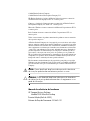 2
2
-
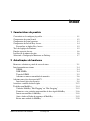 3
3
-
 4
4
-
 5
5
-
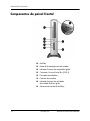 6
6
-
 7
7
-
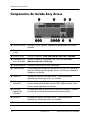 8
8
-
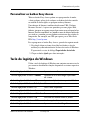 9
9
-
 10
10
-
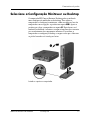 11
11
-
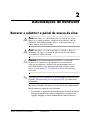 12
12
-
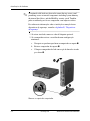 13
13
-
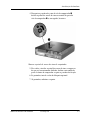 14
14
-
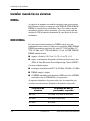 15
15
-
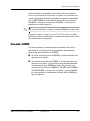 16
16
-
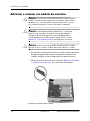 17
17
-
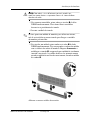 18
18
-
 19
19
-
 20
20
-
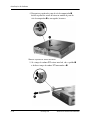 21
21
-
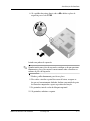 22
22
-
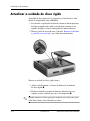 23
23
-
 24
24
-
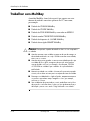 25
25
-
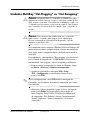 26
26
-
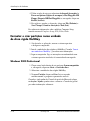 27
27
-
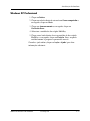 28
28
-
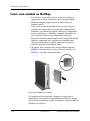 29
29
-
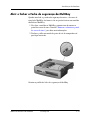 30
30
-
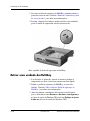 31
31
-
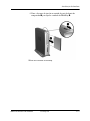 32
32
-
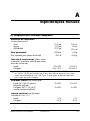 33
33
-
 34
34
-
 35
35
-
 36
36
-
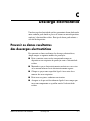 37
37
-
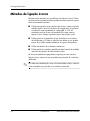 38
38
-
 39
39
-
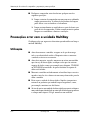 40
40
-
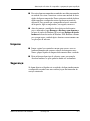 41
41
-
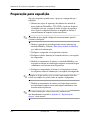 42
42
-
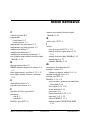 43
43
-
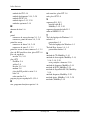 44
44
HP Compaq d530 Ultra-slim Desktop Desktop PC Guia de referência
- Tipo
- Guia de referência
Artigos relacionados
-
HP Compaq dc7100 Small Form Factor PC Guia de referência
-
HP Compaq d530 Small Form Factor Desktop PC Guia de referência
-
HP Compaq dc7100 Ultra-slim Desktop PC Guia de referência
-
HP Compaq dc7100 Ultra-slim Desktop PC Guia de referência
-
HP Compaq dc7600 Ultra-slim Desktop PC Guia de referência
-
HP Compaq d530 Ultra-slim Desktop Desktop PC Getting Started
-
HP Compaq d530 Ultra-slim Desktop Desktop PC Guia de referência
-
HP Compaq dc7600 Ultra-slim Desktop PC Getting Started
-
HP Compaq dc7100 Ultra-slim Desktop PC Getting Started
-
HP Compaq dc5100 Small Form Factor PC Guia de referência